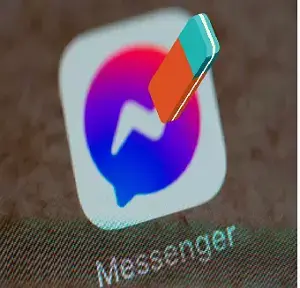
Borrar conversaciones de Facebook Messenger
Borrar conversaciones de Facebook Messenger. Cada día hacemos más uso de las distintas aplicaciones de mensajería existentes. Si tienes alguna inquietud recuerda contactarnos a través de nuestras redes sociales, o regístrate y déjanos un comentario en esta página. También puedes participar en el WhatsApp. Si usas Telegram ingresa al siguiente enlace.
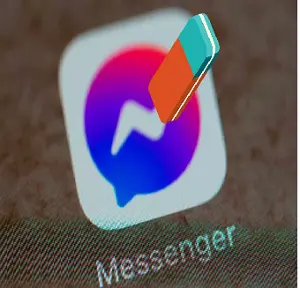
Una de ellas es Facebook Messenger, la herramienta de comunicación instantánea propiedad de Meta. Con la privacidad siendo cada día más importante, hoy os vamos a contar cómo hacer desaparecer para siempre vuestras conversaciones, incluido un método para eliminar todas de golpe si así lo queréis.
Si ya no quieres ver un chat por algún motivo concreto (el que tenías con tu ex), puede que te sirva con mandarlo a una bandeja oculta, lo que en esencia lo archivaría. Sin embargo, si quieres borrar todo rastro de una conversación, los pasos varían dependiendo de si lo haces en PC o app.
Eliminar conversaciones desde PC
Si estás usando PC para chatear con tus contactos de Facebook vía Messenger, tendrás una serie de pasos bastante similares, aunque algo distintos dependiendo del medio que estés usando para ello. Te vamos a contar todos los pasos necesarios ya estés navegando desde Facebook, Messenger.com o la app de Messenger para Windows.

Facebook Messenger
Para eliminar una conversación desde messenger.com:
- Debajo de Chats, pasa el cursor sobre la conversación.
- Haz clic en el icono de los tres puntos.
- Haz clic en Eliminar > Eliminar.
Para eliminar una conversación desde la app de Messenger:
- Haz clic con el botón derecho en la conversación.
- Selecciona Eliminar conversación.
- Haz clic en Eliminar.
Para eliminar una conversación desde Facebook, Borrar conversaciones:
- En la parte superior derecha de tu cuenta de Facebook, haz clic en el icono de Messenger.
- Haz clic en la conversación que quieras eliminar.
- En la parte superior del chat, haz clic en el icono triangular de una flecha apuntando hacia abajo.
- Haz clic en Eliminar chat y, a continuación, en Eliminar chat.
Extensiones para borrar todos los chats de Facebook
Hay unas extensiones para navegador que te pueden ayudar a automatizar el proceso. Por ejemplo, Fast Delete All Messages from Messenger hace exactamente lo que su título en inglés promete: borrar de golpe todos los mensajes de todos los chats de Messenger.
Sistema online
Solamente harán falta unos simples pasos y podrás deshacerte de golpe de todos los chats si tienes claro que no necesitas ir conversación por conversación borrando cada chat de uno en uno. Tan solo tendrás que iniciar sesión en tu cuenta de Facebook como de costumbre y verás aparecer un cuadro de texto que te permite borrar todos los chats previa confirmación de que quieres realizar el proceso, para evitar borrados accidentales.
Borrar mensajes automáticamente-Borrar conversaciones
Si crees que vas a necesitar borrar mensajes de forma habitual, puedes llegar a activar algunos métodos para autodestruir conversaciones. Este proceso puede hacerse por dos vías diferentes:
- Modo temporal o «vanish»: usando esta opción los mensajes se eliminarán nada más salirnos de la conversación con nuestro amigo.
- Conversación secreta: esta alternativa ya era conocida desde hace tiempo en la versión web. Aquí los mensajes se borrarán tras finalizar un temporizador que nosotros seleccionaremos.
El único inconveniente es que este proceso solo se puede realizar desde la app de Messenger para nuestro teléfono. Es decir, el proceso no es compatible con la versión web de este servicio.
Borrar chats de Messenger desde móvil-Borrar conversaciones
Puede que seas de los que prefieres el smartphone para gestionar tus apps de mensajería, por lo que vamos a contarte el proceso, que en líneas generales es bastante idéntico al que tienes que realizar vía PC.
Desde nuestro móvil será necesario presionar el icono de información en el margen superior derecho y seguidamente el de los tres puntos sobre el perfil de la persona o personas de la conversación que se desea eliminar. Una vez pulsado, aparecerá un menú de opciones y presionamos Eliminar conversación.
Lo último será aceptar un mensaje de confirmación «¿Eliminar toda la conversación? Una vez que elimines tu copia de la conversación, no podrás recuperarla«. Si pulsamos nuevamente Eliminar, el chat en cuestión será historia.







